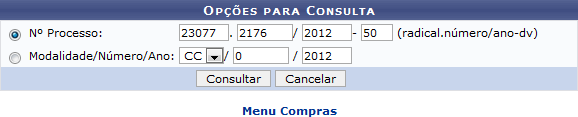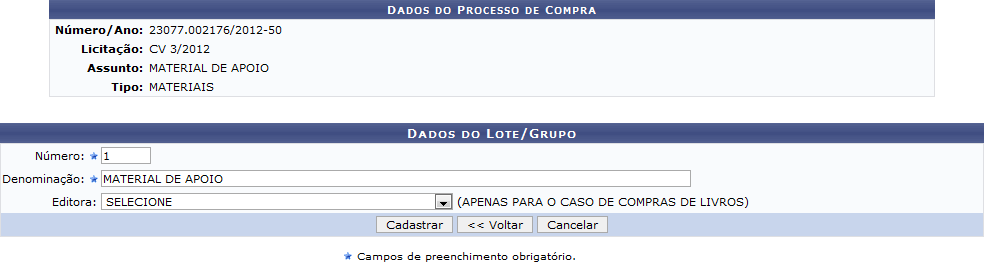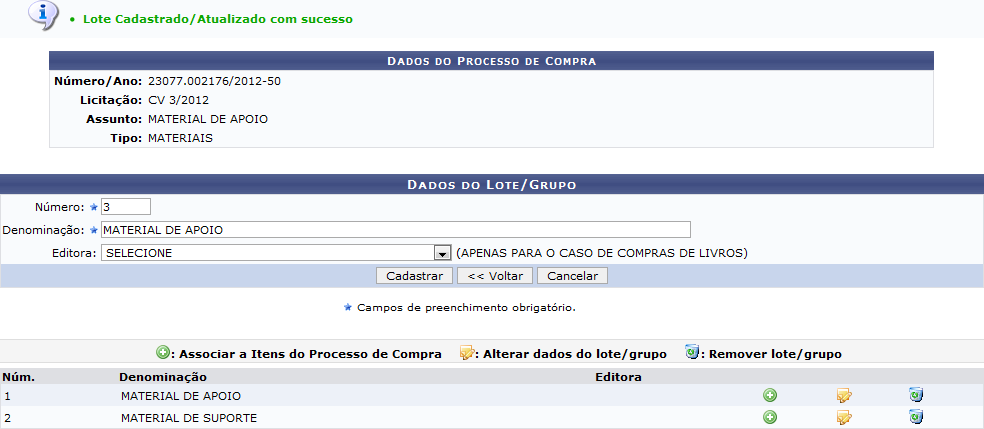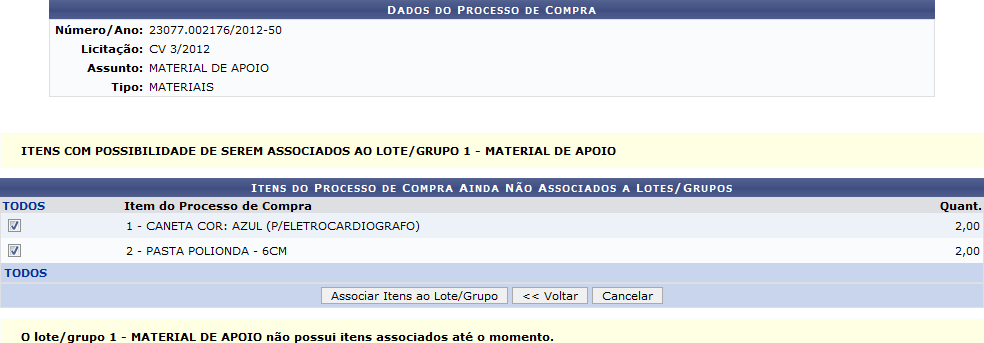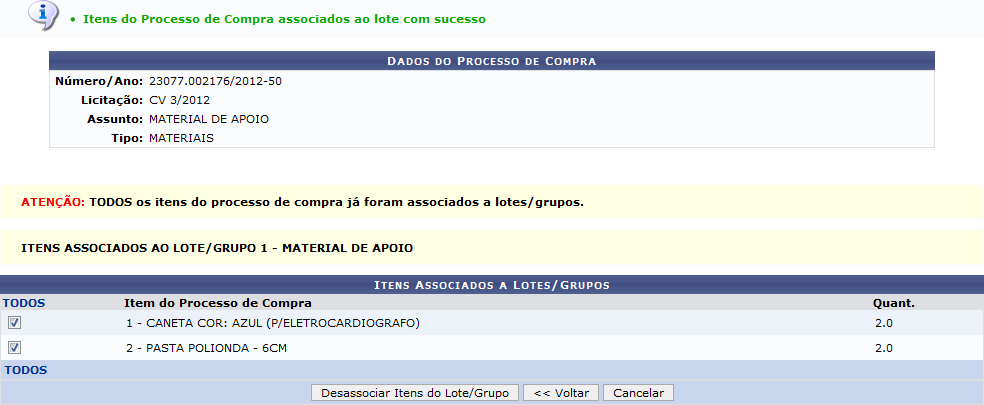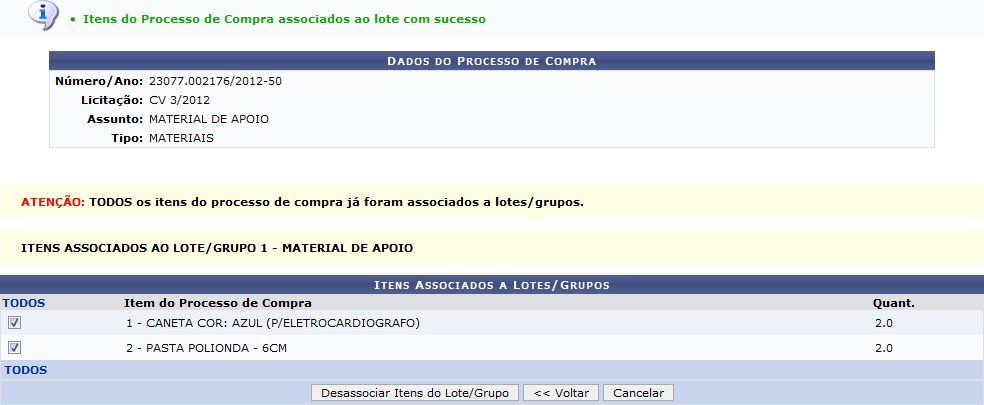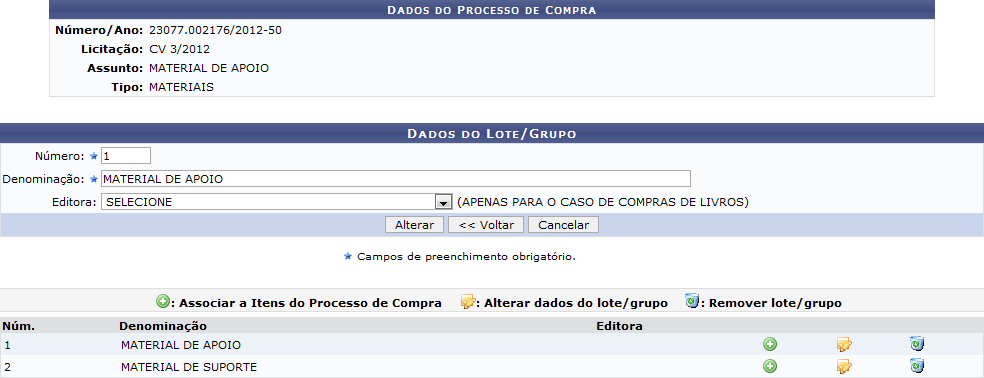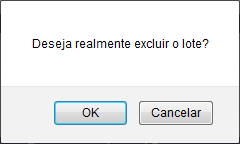Tabela de conteúdos
Cadastrar/Alterar Lotes/Grupos
Esta funcionalidade permitirá ao funcionário do setor de compras cadastrar ou alterar os lotes/grupos de editoras em um processo de compra e associá-los aos itens do processo.
Para realizar esta operação, os seguintes caminhos serão disponibilizados:
SIPAC -> Módulos -> Compras -> Compras -> Processo de Compra/Licitação -> Lotes/Grupos -> Cadastrar/Alterar Lotes/Grupos// (Perfil Gestor Compras); SIPAC -> Módulos -> Licitação -> Compras -> Processo de Compra/Licitação -> Lotes/Grupos -> Cadastrar/Alterar Lotes/Grupos// (Perfis Gestor Licitação e Gestor Compras).
O sistema exibirá a seguinte tela:
Caso desista da operação, clique em Cancelar. O sistema exibirá uma janela para confirmação. Esta operação será válida para todas as telas que apresentarem esta função.
Para retornar ao menu principal do módulo, clique no link Menu Compras ou Menu Licitação, de acordo com o módulo acessado. Esta operação será válida para todas as telas que apresentarem esta função.
Para realizar a busca pelo processo de compra cujo lote ou grupo de materiais deseja cadastrar, o usuário deverá informar o Nº Processo ou a Modalidade/Número/Ano da licitação associada a ele. Clique em Consultar para dar prosseguimento a operação. Exemplificaremos a operação com o Nº Processo 23077.2176/2012-50. É importante ressaltar que só será permitido incluir lotes nos processos de compra que não foram enviados para licitação. O sistema exibirá uma tela contendo os Dados do Processo de Compra e os campos onde deverão ser informados os Dados do Lote/Grupo que será cadastrado, assim como apresenta a tela a seguir:
Para voltar para a tela anterior, clique em Voltar. Esta operação será válida para todas as telas que apresentarem esta função.
O usuário deverá informar o Número e a Denominação do lote/grupo de aquisição que será cadastrado. Em caso de compras de livros, informe também a Editora de publicação da obra literária. Para dar prosseguimento a operação, clique em Cadastrar. Exemplificaremos a operação com o Número 1 e a Denominação MATERIAL DE APOIO e o Número 2 e a Denominação MATERIAL DE SUPORTE. O sistema exibirá a seguinte tela de sucesso:
Para cadastrar um novo lote/grupo, repita esta operação. O usuário também poderá associar o lote/grupo a itens do processo de compra, alterar os dados do lote/grupo e/ou excluir um lote/grupo previamente cadastrado no sistema. Estas operações serão explicadas detalhadamente nos tópicos a seguir.
Associar a Itens do Processo de Compra
Para associar o lote/grupo cadastrado a itens que constam no processo de compra, o usuário deverá clicar no ícone  . O sistema exibirá a seguinte tela:
. O sistema exibirá a seguinte tela:
Na tela exibida acima, selecione o item que deseja associar ao lote/grupo clicando na caixa de seleção localizada à esquerda da denominação do mesmo. Se desejar selecionar todos itens listados, caso haja mais de um, clique no link ![]() . Para dar continuidade a operação, clique em Associar Itens ao Lote/Grupo. O sistema apresentará a seguinte tela de sucesso:
. Para dar continuidade a operação, clique em Associar Itens ao Lote/Grupo. O sistema apresentará a seguinte tela de sucesso:
Se desejar desassociar um item previamente associado ao lote, selecione-o clicando novamente na caixa de seleção localizada à esquerda de sua denominação. Se desejar selecionar todos itens listados, clique no link ![]() . Para prosseguir, clique em Desassociar Itens do Lote/Grupo. O sistema exibirá a seguinte mensagem de sucesso:
. Para prosseguir, clique em Desassociar Itens do Lote/Grupo. O sistema exibirá a seguinte mensagem de sucesso:
Alterar Dados do Lote/Grupo
O usuário poderá alterar os dados de um lote/grupo previamente cadastrado. Para realizar esta operação, clique no ícone  . O sistema disponibilizará os campos contendo os Dados do Lote/Grupo preenchidos com as informações fornecidas no cadastro, conforme apresenta a tela a seguir:
. O sistema disponibilizará os campos contendo os Dados do Lote/Grupo preenchidos com as informações fornecidas no cadastro, conforme apresenta a tela a seguir:
O usuário poderá alterar o Número e a Denominação do lote/grupo de aquisição e alterar ou inserir o nome da Editora de publicação da obra literária, em caso de compras de livros. Para confirmar as alterações realizadas, clique em Alterar. O sistema apresentará a seguinte mensagem de sucesso:
Remover Lote/Grupo
O usuário poderá clicar no ícone  caso deseje remover um lote/grupo de material previamente cadastrado no sistema. Vale ressaltar que só é possível remover um lote/grupo caso não existam itens associados a ele. O sistema exibirá a seguinte caixa de confirmação:
caso deseje remover um lote/grupo de material previamente cadastrado no sistema. Vale ressaltar que só é possível remover um lote/grupo caso não existam itens associados a ele. O sistema exibirá a seguinte caixa de confirmação:
Confirme a operação clicando em OK. O sistema exibirá a seguinte mensagem de sucesso:
Bom Trabalho!
Dúvidas? Entre em contato com o nosso suporte através do email: helpdesk@proinfra.uema.br.
<< Voltar para a página inicial